Как поставить булавку на Google Maps
Карты Google могут многое предложить, помимо направлений от A до B. Он может предоставить вам расписание и маршруты общественного транспорта, настроить ваш маршрут в зависимости от вида транспорта. Карты Google также позволяют поставить булавку на место и сохранить ее в профиле или поделиться с друзьями.
Буквы полезны, если у места, которое вы ищете, нет адреса или оно находится вне дорожной сети. Это также полезно, если Google определяет неправильное местоположение. Вот как добавить булавку на Google Maps для устройств Android и iOS.
Инструкция по сбросу и удалению булавок на Google Maps
- Как добавить булавку на Google Maps для Android-устройства
- Как добавить булавку на Google Maps для устройства iPhone
- Как добавить булавку в Google Maps на рабочий стол
- Как максимально использовать выпущенные пины
- Используйте булавку, чтобы проложить маршрут
- Сохранить положение штифта
- Отправить пины с рабочего стола на телефон
- Поделиться закрепленным местоположением
- Добавьте метку к буксируемой булавке
- Как удалить упавшие штифты?
Как добавить булавку на Google Maps для Android-устройства
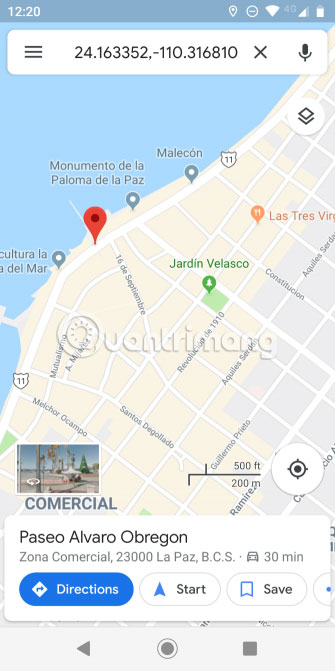
<img width="100%" height="100%" class="lazy" src="https://tipsmake.com/data/images/how-to-drop-a-pin-on-google-maps-picture-2.jpg" alt="Изображение 2 из Как поставить булавку на Google Maps">
Чтобы добавить булавку на Google Maps при использовании устройства Android, сделайте следующее:
1. Откройте приложение Google Maps.
2. Найдите адрес или прокрутите карту, пока не найдете нужное место.
3. Нажмите и удерживайте экран, чтобы освободить штифт.
4. Адрес или местоположение появятся внизу экрана.
5. Коснитесь места, чтобы поделиться, сохранить, добавить к нему ярлык или проложить маршрут.
Как добавить булавку на Google Maps для устройства iPhone
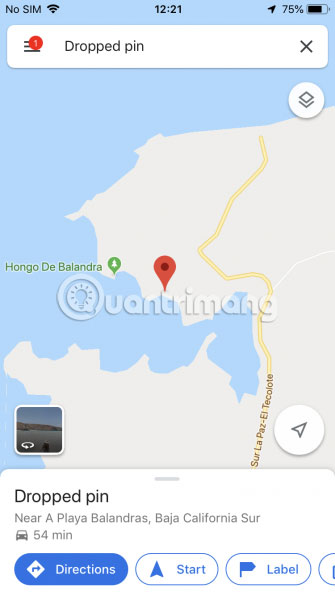
<img width="100%" height="100%" class="lazy" src="https://tipsmake.com/data/images/how-to-drop-a-pin-on-google-maps-picture-4.jpg" alt="Изображение 4 из Как поставить булавку на Google Maps">
Процесс добавления булавки в Google Maps на iOS такой же, как и на Android.
1. Откройте приложение Google Maps.
2. Найдите адрес или прокрутите карту, пока не найдете идеальное место для булавки.
3. Чтобы уронить булавку, нажмите и удерживайте экран в желаемом месте.
4. Адрес или координаты появятся внизу экрана.
5. Щелкните местоположение, чтобы просмотреть дополнительные сведения, проложить маршрут, добавить ярлыки и т. Д.
Как поставить булавку в Google Maps на рабочем столе
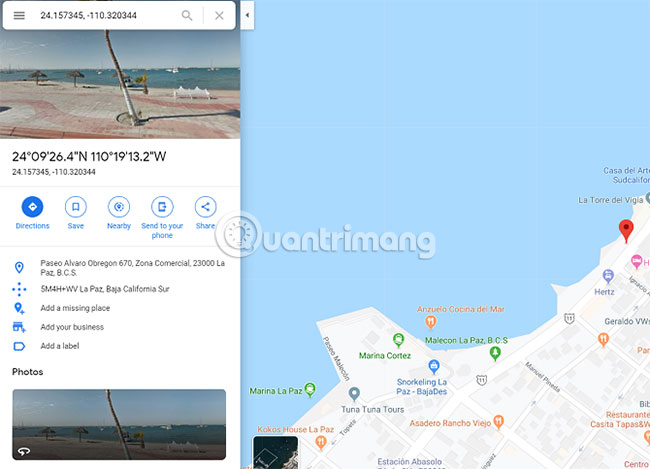
Многие люди не понимают, что Google также позволяет закреплять на Google Maps из любой настольной операционной системы. Процесс очень прост:
1. Перейдите на главную страницу Google Maps.
2. Найдите место, куда вы хотите бросить булавку, затем щелкните левой кнопкой мыши в точном месте.
3. На карте появится маленький серый значок булавки, а в нижней части экрана появится информационное окно.
4. Если вы нажмете на информационное окно, в левой части экрана появится новая панель, которая содержит дополнительную информацию и дает вам некоторые дополнительные параметры.
Как максимально использовать выпущенные пины
Теперь подумайте о том, что вы можете сделать, когда вы уроните булавку и довольны ее положением.
Точные параметры немного различаются в зависимости от того, используете ли вы мобильную или настольную операционную систему. В статье мы рассмотрим каждую функцию по очереди.
Используйте булавку, чтобы проложить маршрут
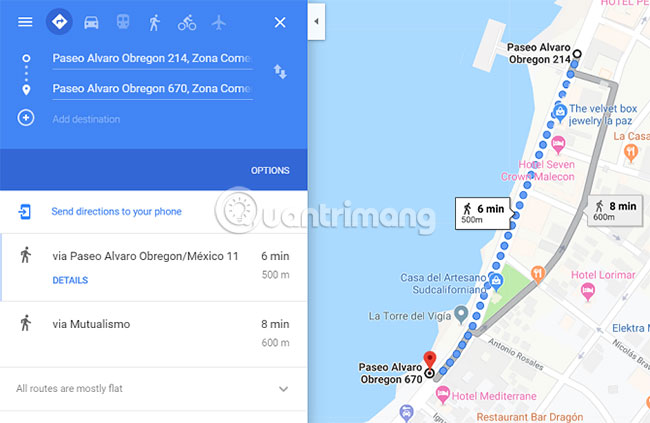
Доступно на мобильных устройствах и компьютерах.
Как говорилось в начале статьи, самая полезная функция Google Maps – это возможность прокладывать маршруты. Если вы не уверены в местонахождении конкретного места, штифты освобождаются как неотъемлемая часть процесса.
Вы можете использовать метку в качестве начальной или конечной точки. К сожалению, нет возможности вставить две освобожденные шпильки и найти между ними дорогу. Вместо этого вам нужно будет разместить булавку, отметить адрес или координаты, а затем отпустить вторую булавку, чтобы использовать ее в качестве отправной точки или точки назначения.
Сохранить положение штифта
Доступно на мобильных устройствах и компьютерах.
Вы можете сохранить местоположение булавки в списке, подключенном к вашей учетной записи Google. После этого вы сможете получить к нему доступ на всех своих устройствах.
По умолчанию доступны три готовых списка: «Избранное», «Хочу пойти» и «Помеченные места». Вы можете добавить несколько списков (и удалить параметр по умолчанию), посетив «Ваши места» в главном меню приложения. Каждый листинг может быть публичным или частным. Вы можете поделиться с другими конкретными пользователями или создать списки групп, в которые каждый может добавлять контакты. Они очень полезны для отпуска и однодневных поездок.
Отправить пины с рабочего стола на телефон
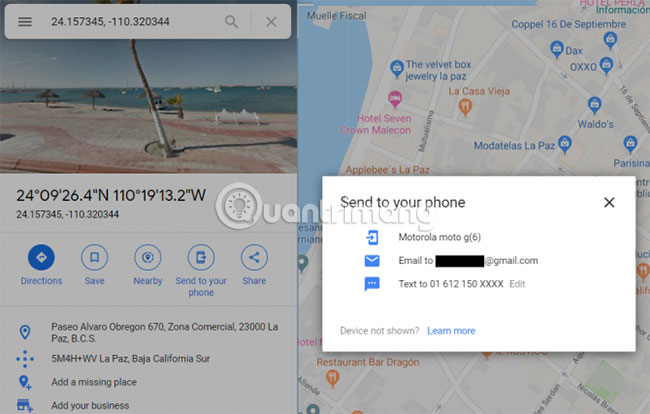
Доступно на: Рабочий стол.
Если вы поместите булавку на Google Maps через версию настольного приложения, вы можете поделиться им с вашим мобильным приложением, отправить по электронной почте на адрес Gmail, связанный с вашей учетной записью, или поделиться им по номеру телефона, который вы уже связали с учетной записью Google.
Просто нажмите «Отправить на свой телефон», чтобы начать.
Поделиться закрепленным местоположением
Доступно на мобильных устройствах и компьютерах.
Настольное приложение Google Maps предоставляет 4 способа поделиться оставленным булавкой с другими пользователями (за исключением функции списка, как описано выше).
На рабочем столе вы можете:
- Скопируйте и вставьте автоматически созданную короткую ссылку, чтобы поделиться ею с другими.
- Щелкните значок Facebook, чтобы поделиться местоположением напрямую с сетью.
- Разместите ссылку в Twitter, выбрав значок Twitter.
- Получите HTML-код для вставки карты на веб-страницу.
Если совместное использование местоположения PIN-кода выпущено с устройства Android или iOS, вы должны использовать исходное меню «Поделиться» операционной системы. Встроенные опции будут недоступны.
Добавьте метку к буквице
Доступно на мобильных устройствах и компьютерах.
Вы можете пометить выпавшие булавки произвольным словом или фразой. Ярлыки будут синхронизироваться по всей вашей учетной записи Google, и они появятся во всех версиях Google Maps.
Однако у этой функции есть компромисс. Согласно уведомлению Google:
«Личные места будут использоваться в продуктах Google, чтобы персонализированные рекомендации и реклама были более полезными».
Только вы можете решить, комфортно ли вам в этой ситуации с личной точки зрения.
Как удалить упавшие штифты?
Теперь вы знаете, как бросить булавку. Но как насчет удаления булавки? Как удалить метку с карты?
Чтобы удалить расположение булавки на Android и iOS, коснитесь значка X в текстовом поле вверху страницы. Если вы хотите удалить булавку, которая была сброшена на рабочий стол, щелкните в любом месте карты или нажмите значок X в информационном поле внизу экрана.
Закрепление на Google Maps – это лишь небольшая часть того, что может делать это приложение. Если вы хотите узнать больше о том, как максимально эффективно использовать приложение, ознакомьтесь со статьей: Карты Google и 8 полезных советов, которые вам следует знать.
Надеюсь, у вас все получится.






